予約一覧の検索機能について説明します。
予約一覧の検索手順
- totoco-netの管理サイトにログインします。
- 店舗一覧から該当の店舗をクリックします。(管理ユーザーのみ)
- 左側のメニューから「予約一覧」を選択します。
- 予約一覧が表示されましたら、「予約日」に予約情報を入力し「検索」ボタンをクリックしてください。
絞り込み検索したいときは「検索オプション」ボタンをクリックしてください。
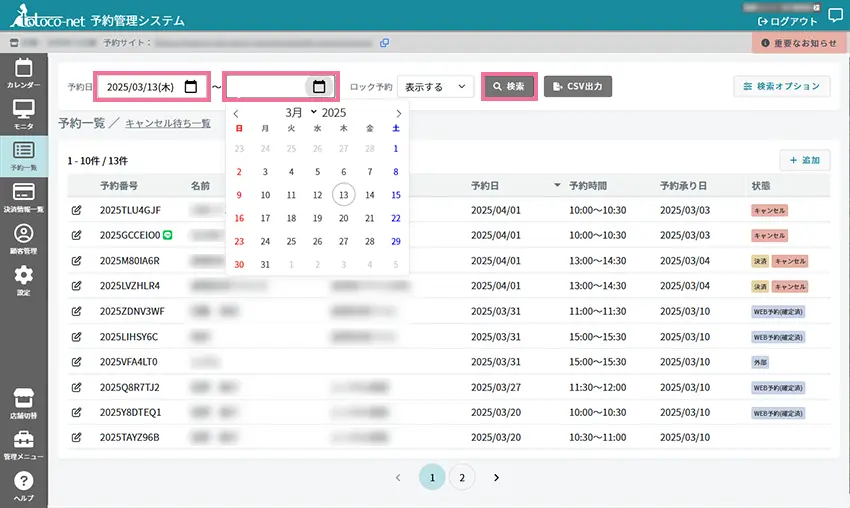
検索されたデータをダウンロードするには検索ボタン横のCSVボタンをクリックしてください。
詳しくはこちらのサイトをご確認ください。
予約検索の項目
予約検索で使用する項目の説明です。
「検索オプション」ボタンをクリックすると、絞り込み項目が表示されます。
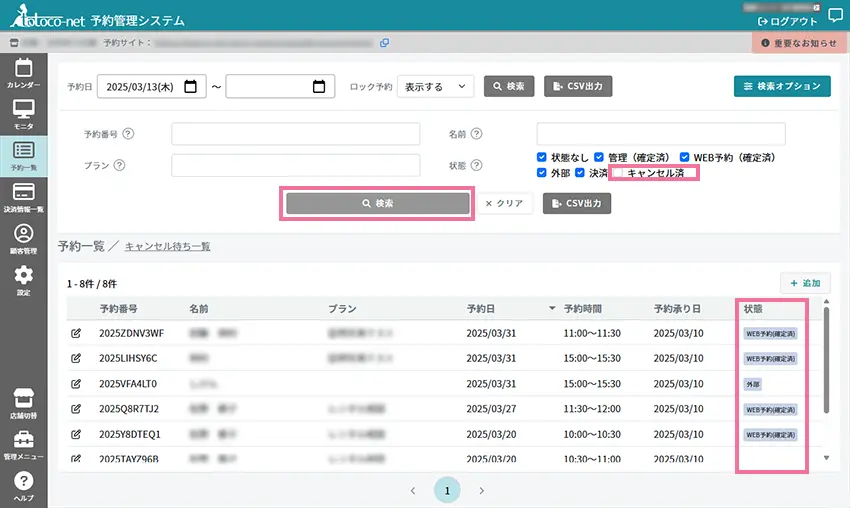
| 予約日 | 予約日を「0000/00/00」~「0000/00/00」と入力して日付の範囲を指定し、検索します。 (カレンダーのアイコンをクリックして日付を指定することも可能です。) 予約日検索の範囲を指定せずに検索することも可能です。 ・「2023/01/01」~「空欄」は、2023年1月1日以降の予約を検索します。 ・「空欄」~「2023/01/01」は、2023年1月1日以前の予約を検索します。 |
| 予約番号 | 予約時に発行される予約番号を入力して予約を検索します。 (完全一致で入力してください。) |
| 名前のみ | 予約されたお客様の名前で予約を検索します。(部分一致で検索可能です。) *フリガナでは検索ができないのでご注意ください。 |
| プラン | 登録されているプラン名を入力し、該当する予約を検索します。 (部分一致で検索可能です。) |
| 状態 | 予約の状態で検索します。不要な項目のチェックを外してください。 (チェックを入れると表示され、チェックを外すと表示されない検索になります。) 項目はご利用いただいたている機能によって表示が異なります。 ・状態なし:以下の状態にあてはまらない場合 ・管理(確定済)※1:totoco-net(管理サイト)で予約を作成し、外部アプリで確定している場合 ・WEB予約(確定済)※1:totoco-netで予約したものが外部アプリで確定されている場合 ・外部※1:外部アプリで予約を作成した場合 ・決済※2:クレジットカード・PayPayで事前決済されている場合 ・キャンセル済み:予約がキャンセルされている場合 ※1:Smart PhotoStudioをご利用の方 ※2:事前決済機能をご利用の方 該当する情報を入力して検索を行うことで、予約一覧を絞り込むことができます。 |
